
L'éditeur php Yuzai vous explique comment autoriser les applications à accéder à la caméra dans Win10 et comment configurer les paramètres système Win10 pour permettre aux applications d'accéder à la caméra. Les paramètres du système Win10 permettent aux applications d'accéder à la caméra. Les utilisateurs peuvent facilement contrôler l'accès des applications à la caméra à partir des paramètres pour protéger les informations personnelles.
1 Tout d'abord, nous devons positionner la souris sur le menu Démarrer, cliquer avec le bouton droit, puis cliquer sur l'option [Paramètres] dans la fenêtre contextuelle. .
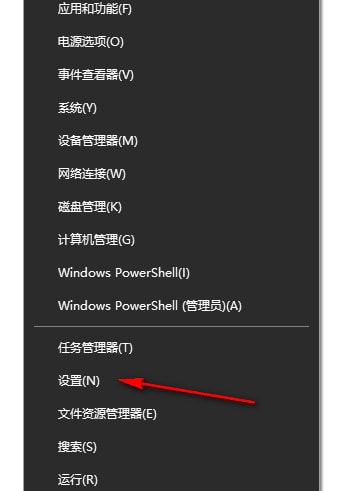
2. Ensuite, nous entrerons dans la page des paramètres. Il existe diverses options fonctionnelles sous cette page. Nous devons sélectionner l'option [Confidentialité] et cliquer pour entrer.
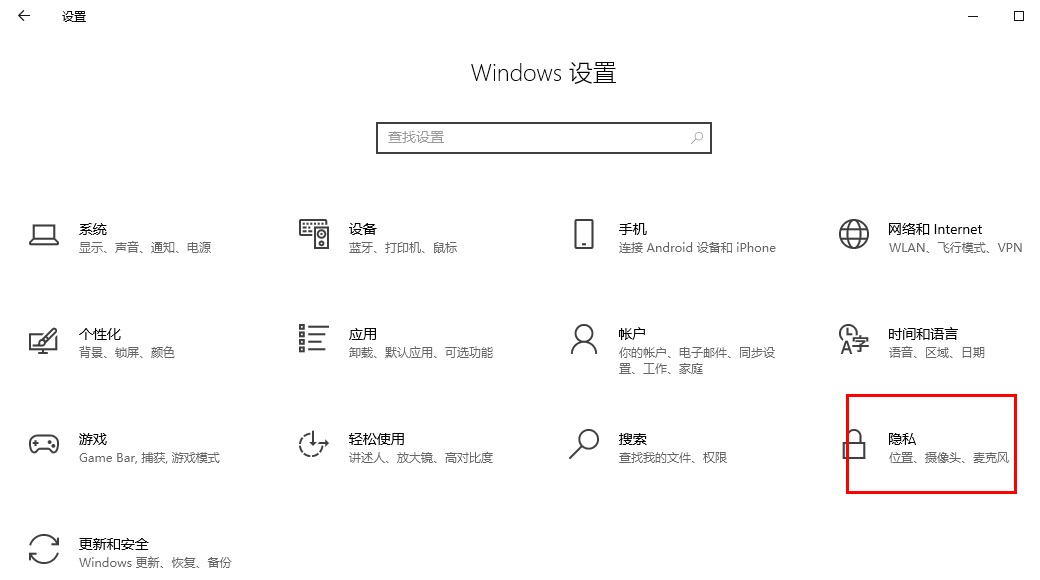
3. À ce stade, vous pouvez voir qu'il existe de nombreuses options de réglage dans la page ouverte. Cliquez sur l'option [Caméra] dans la barre de navigation de gauche.
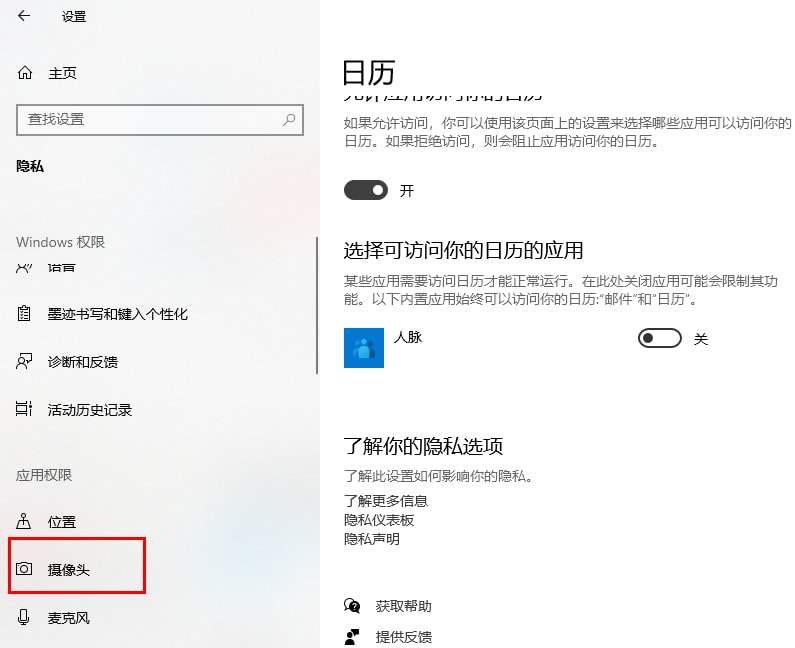
4. À ce stade, vous pouvez voir l'option [Autoriser les applications à accéder à la caméra] sur la page qui s'ouvre, et cliquer sur l'option de commutation sous l'option pour l'activer.

5. De plus, en glissant vers le bas de la page, vous pouvez également personnaliser quelles applications peuvent accéder à la caméra, ou interdire aux applications d'accéder à la caméra, etc., comme indiqué sur l'image.
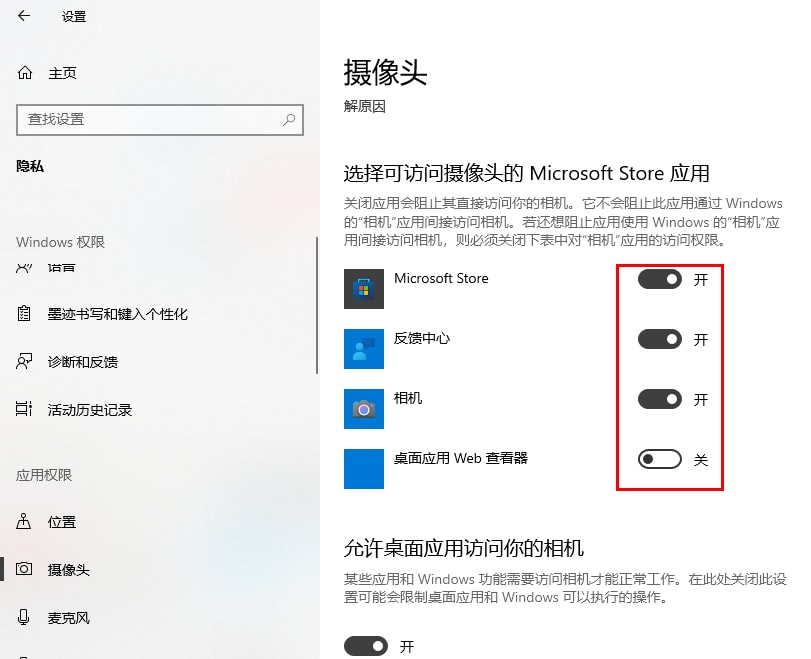
Ce qui précède est le contenu détaillé de. pour plus d'informations, suivez d'autres articles connexes sur le site Web de PHP en chinois!
 Le commutateur Bluetooth Win10 est manquant
Le commutateur Bluetooth Win10 est manquant
 Pourquoi toutes les icônes dans le coin inférieur droit de Win10 apparaissent-elles ?
Pourquoi toutes les icônes dans le coin inférieur droit de Win10 apparaissent-elles ?
 La différence entre le sommeil et l'hibernation Win10
La différence entre le sommeil et l'hibernation Win10
 Win10 suspend les mises à jour
Win10 suspend les mises à jour
 Que faire si le commutateur Bluetooth est manquant dans Windows 10
Que faire si le commutateur Bluetooth est manquant dans Windows 10
 win10 se connecte à une imprimante partagée
win10 se connecte à une imprimante partagée
 Nettoyer les fichiers indésirables dans Win10
Nettoyer les fichiers indésirables dans Win10
 Comment partager une imprimante dans Win10
Comment partager une imprimante dans Win10